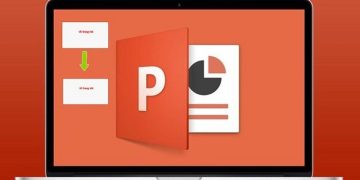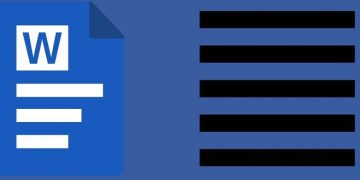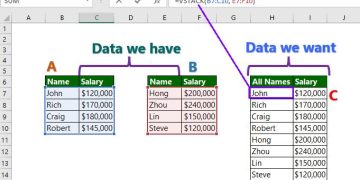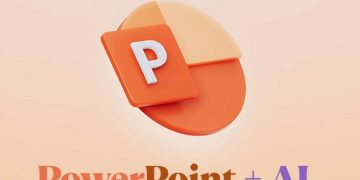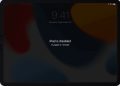Bạn đang gặp tình trạng máy in báo lỗi trống từ khi in? Cùng Trùm Thủ Thuật tìm hiểu nguyên nhân gây ra lỗi trống từ trong bài viết này nha.
Khi in ấn tài liệu, chắc hẳn bạn cũng đã trải qua không ít những sự cố khác nhau. Trong đó, máy in báo lỗi trống từ là tình trạng phổ biến mà nhiều người dùng thường xuyên gặp phải. Cùng Trùm Thủ Thuật tìm hiểu xem đây là vấn đề gì và cách khắc phục như thế nào nhé!
Tìm hiểu về trường hợp máy in báo lỗi trống từ
Trống từ máy in là gì vậy nhỉ? Lỗi trống từ hay còn gọi là lỗi Drum – Một tình trạng thường gặp với máy in Brother. Hiểu một cách đơn giản, Drum (trống in) chính là bộ phận quan trọng của máy in laser, trong đó có máy in Brother. Nhiệm vụ của Drum là chuyển mực từ hộp mực lên giấy để tạo ra bản in. Vì vậy, khi lỗi trống từ (lỗi Drum) xuất hiện, chất lượng bản in sẽ không được đảm bảo. Nghiêm trọng hơn là máy in có thể ngưng hoạt động.
Nguyên nhân khiến cho máy in Brother báo lỗi trống từ
Thông thường, “thủ phạm” khiến cho máy in báo lỗi Drum là do Drum đã hết tuổi thọ hoặc bị mòn sau một thời gian dài hoạt động liên tục. Không loại trừ khả năng là Drum bị bám mực thừa hoặc bụi bẩn. Ngoài ra còn có nguyên nhân do dây cao áp Cartridge bị đứt, gãy hoặc bị ẩm.
Với một số dòng máy in Brother còn yêu cầu reset Drum sau khi thay mới. Vậy nên, có khả năng là bạn chưa thực hiện reset nên thiết bị vẫn tiếp tục thông báo lỗi.
Hướng dẫn cách xử lý khi lỗi Drum máy in Brother xuất hiện
Máy in Brother có nhiều dòng khác nhau nên cách xử lý ở mỗi dòng cũng có đôi chút khác biệt. Tùy theo từng dòng máy in mà bạn đang dùng, áp dụng cách khắc phục cụ thể nhé!
1/ Đối với máy in Brother HL
Sửa lỗi Drum máy in Brother HL được thực hiện như sau:
- B1: Trước tiên, bạn cần tắt máy in rồi mở nắp trước của máy in lên.
- B2: Sau đó, người dùng cần kéo hộp mực ra và tiến hành đặt hộp mực lại vị trí cũ.
- B3: Bạn bấm và giữ nút Go khoảng 5 giây > Đợi đến khi mọi đèn trên máy in đều sáng rồi đóng nắp trước lại và chờ quá trình Reset hoàn thành.
2/ Đối với máy in Brother MFC
- B1: Ở bước này, bạn cũng cần tắt máy in > Tiến hành mở nắp trước của máy.
- B2: Sau đó, người dùng bấm phím Option (hoặc phím Clear) > Lúc này, anh em sẽ thấy màn hình LCD của máy in sẽ hiện dòng Replace Drum > Bạn nhấn phím 1 để reset.
- B3: Đợi đến khi màn hình hiển thị Accepted thì bạn thực hiện đóng nắp trước lại và chờ quá trình Reset hoàn thành là được.
3/ Đối với máy in Brother DCP
- B1: Tất nhiên là không thể bỏ qua bước tắt máy rồi mở nắp trước của máy in.
- B2: Với dòng DCP thì bạn bấm phím Option hoặc phím Clear > Màn hình LCD của máy in cũng sẽ hiện dòng Replace Drum? > Tại đây thì bạn bấm phím Up Arrow (dấu +) để reset nha.
- B3: Khi màn hình hiển thị Accepted thì bạn đóng nắp trước của máy in lại rồi đợi quá trình reset hoàn tất là xong nhé!
Bạn cần biết khi sử dụng máy in Brother
Kể cả máy in Brother hay bất cứ máy in nào khác thì việc sử dụng, bảo trì đúng cách sẽ giúp máy bền, hoạt động lâu năm và ít xảy ra lỗi. Đối với riêng máy in Brother, bạn cần lưu ý một số vấn đề như:
- Hãy để thiết bị của bạn có thời gian “nghỉ ngơi”, đừng nên cho máy in Brother hoạt động hết công suất, liên tục trong thời gian dài. Bên cạnh đó, bạn cũng không nên để máy in rơi vào tình trạng quá nóng.
- Cần sử dụng đúng loại giấy in, chọn giấy có chất lượng tốt, đúng định lượng mà máy hỗ trợ (thường từ 70–90gsm cho văn bản thường). Bạn cũng nên tránh dùng giấy quá mỏng, ẩm hoặc bị cong, vì dễ gây kẹt giấy và hỏng trục cuốn.
- Thay mực đúng loại, đúng cách và nên dùng mực chính hãng Brother hoặc mực tương thích chất lượng cao. Trong quá trình thay mực, bạn cần nhẹ tay, tránh để mực rơi vãi vào máy và không nên để hộp mực lâu ngoài không khí, dễ bị khô hoặc ảnh hưởng chất lượng in.
- Vệ sinh máy định kỳ đúng cách và cẩn thận, tránh để bụi bẩn lọt vào bên trong của thiết bị.
Tóm tắt cách xử lý nhanh khi máy lỗi trống từ
- Tắt nguồn, tháo hộp mực, kiểm tra lại trống in.
- Lau sạch bụi mực bằng khăn khô mềm, tránh dùng hóa chất.
- Cài đặt lại trống chắc chắn, đúng khớp.
- Nếu vẫn báo lỗi thì bạn thử reset chip trống hoặc thay trống mới.
Trùm Thủ Thuật đã hướng dẫn chi tiết cách khắc phục khi máy in báo lỗi trống từ. Hy vọng rằng những chia sẻ này sẽ giúp bạn in ấn suôn sẻ hơn.
THEO DÕI THÊM